"Ik gebruik altijd de Total Video Converter van UseeSoft om converteer MP4 naar MOV-bestanden voor beter spelen en bewerken op Mac. Maar ik vind dat de geëxporteerde video's niet werken in Ableton. Zijn er nog andere MP4 naar MOV-converters?”
MOV is veiliger en efficiënter voor Mac- en iOS-gebruikers. Het MOV-formaat is namelijk op maat gemaakt voor Apple-apparaten en zou hoge kwaliteit moeten leveren voor afspelen of bewerken op de ingebouwde software. Hoewel het geen codec en bestandsverschillen heeft met het MP4-formaat, kan het video's van hogere kwaliteit leveren op Mac/iOS. Dus als je video's op Mac wilt afspelen of bewerken met een betere ervaring, kun je in dit artikel de beste 8-methoden leren om MP4 naar MOV-formaat te converteren.
Deel 1: De beste 3 methoden om MP4 naar MOV te converteren op Windows/Mac
Hier zijn 3 krachtige MP4 naar MOV-videoconverters voor Windows/Mac en de gedetailleerde stappen om MP4-video's naar MOV-bestanden te converteren.
1. De meest efficiënte manier om MP4 naar MOV-formaat te converteren.
AVAide Video Converter is veelzijdige software om eenvoudig MP4 naar MOV-formaat te converteren met aangepaste instellingen. U kunt de videocodec, resolutie en framesnelheid aanpassen aan uw behoefte om een hoge kwaliteit te behouden. Bovendien biedt het een resolutie van 1080p/2K/4K/5K/8K om te exporteren.
- Converteer een batch MP4-video's naar MOV-bestanden met simpele klikken.
- Ondersteun meer dan 300 video- en audioformaten om te importeren en exporteren.
- In staat om video's in 1080p/2K/4K/5K/8K met hoge kwaliteit te exporteren.
- Pas de videocodec, resolutie, framesnelheid en andere parameters aan.
Stap 1Download AVAide Video Converter gratis op uw computer en start het. Klik op de Bestanden toevoegen om de gewenste MP4-video's te kiezen die u naar MOV wilt converteren. U kunt de MP4-video's ook slepen en neerzetten om ze eenvoudig aan de software toe te voegen.

Stap 2Klik op de Alles converteren naar knop om de . te kiezen Video lijst. En scroll vervolgens naar beneden om de . te selecteren MOV formaat met de gewenste resolutie. Om de originele kwaliteit te behouden, kunt u eenvoudig de Zelfde als bron optie. Dan kun je op de . klikken Aangepast profiel pictogram om de videocodec en framesnelheid aan te passen aan uw behoefte. Klik op de oke om de instellingen op te slaan.

Stap 3Ga vervolgens terug naar de hoofdinterface en kies het gewenste opslagpad. Daarna kunt u op de klikken Alles omzetten knop om te beginnen met het converteren van MP4 naar MOV-video's.

2. Hoe MP4 naar MOV te converteren met Adobe Media Encoder
Adobe Media Encoder is een onderdeel van de Adobe-bewerkingssuite die MP4 eenvoudig naar MOV kan converteren via alle Adobe-bewerkingssoftware.
Stap 1Start de ingebouwde Adobe Media Encoder in een Adobe-bewerkingssuite en klik op het Plus-pictogram in de wachtrij om de gewenste MP4-video's toe te voegen.
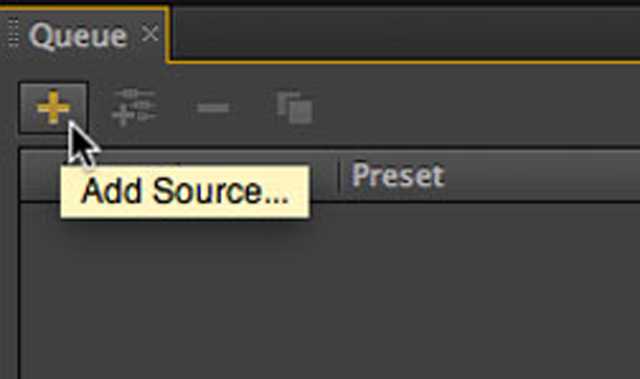
Stap 2Dan kun je op de . klikken codec menu om de . te kiezen Snelle tijd optie om MP4 naar MOV-formaat te converteren. Natuurlijk kun je de exportinstellingen verder aanpassen om de kwaliteit hoog te houden.
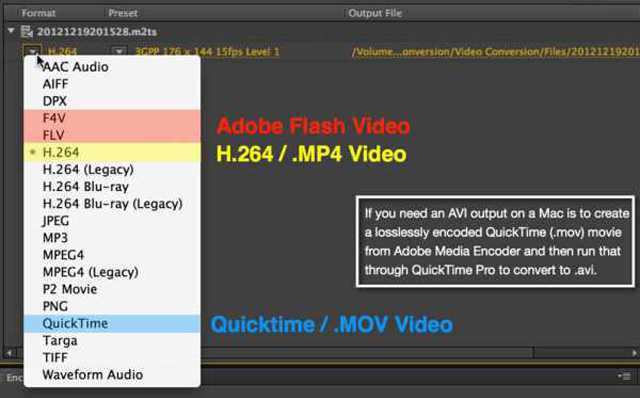
Stap 3Eindelijk kunt u het gewenste opslagpad kiezen en klikken op de Wachtrij starten knop om de bestanden op te slaan.
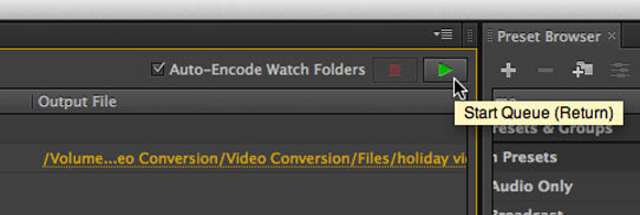
3. Hoe MP4 naar MOV-formaat te converteren via HandBrake
HandBrake is ook een krachtige MP4 naar MOV-videoconvertor die bijna alle populaire formaten ondersteunt. Het is voor Windows, Mac en Linux. Houd er echter rekening mee dat de nieuwste versie geen enkele ongebruikelijke video- en audiocodecs ondersteunt, waaronder XVID, DIVX, VP9, enz.
Stap 1Start HandBrak op uw computer. Klik op de Bron knop in het bovenste menu. Dan kun je zien dat het in drie delen is verdeeld, waaronder Bron-, Bestemmings- en Uitvoerinstellingen. Klik op de Bladeren knop onder de Bron om de MP4-bestanden toe te voegen die u naar MOV-indeling wilt converteren.
Stap 2dan in de Bestemming deel, kunt u klikken op de Bladeren om het gewenste opslagpad te kiezen. Daarna kunt u het videoformaat, de codec, de resolutie en andere gedetailleerde parameters wijzigen in de Uitvoerinstellingen een deel. Klik ten slotte op de Begin om de geconverteerde MOV-video's op te slaan.
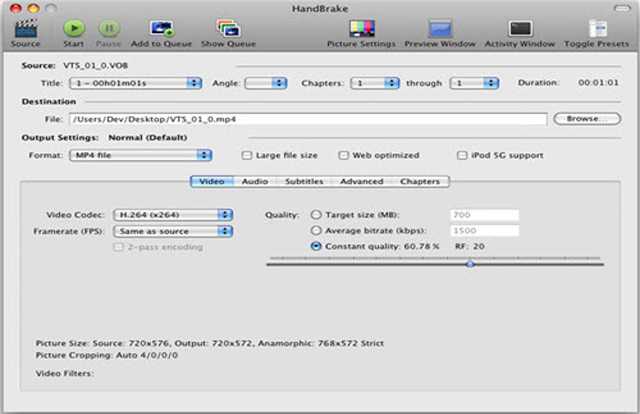
Deel 2: Hoe MP4 gratis naar MOV-formaat online te converteren
Om MP4 gratis online naar MOV-formaat te converteren zonder software te downloaden, kunt u hieronder ook meer te weten komen over de 5 eenvoudige methoden. Hier zijn de gekozen MP4 naar MOV online converters waaruit u kunt kiezen.
1. Zamzar
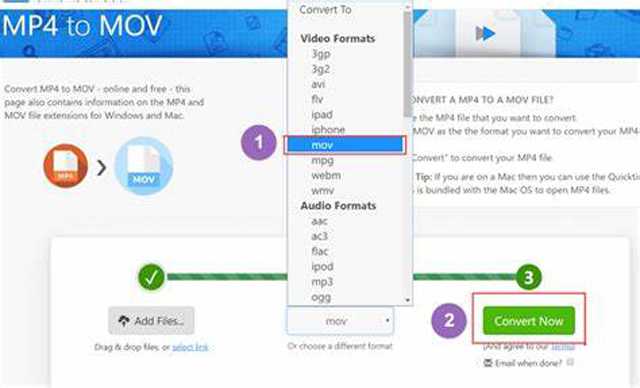
Zamzar is een krachtige online MP4 naar MOV-videoconvertor die 1200+ videoformaten ondersteunt. Maar het duurt enkele minuten om een MP4-video naar MOV-formaat te converteren.
- In staat om URL te importeren om MP4 naar MOV-formaat te converteren.
- De videogrootte is beperkt tot 150 MB.
2. Convertio
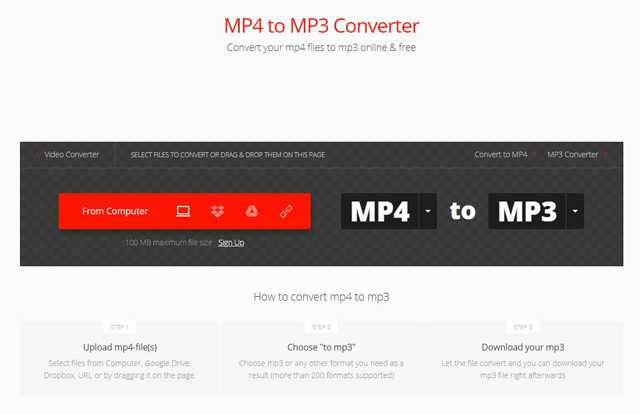
Convertio kan ook eenvoudig MP4- naar MOV-bestanden online converteren vanuit Dropbox, Google Drive en URL. Het biedt ook een betaalde versie met meer aanpassingsfuncties en grotere videoformaten.
- Intuïtieve interface die iedereen gemakkelijk kan gebruiken.
- De betaalde versie ondersteunt het importeren van bestanden van 2 GB.
- Kan slechts 2 video's samen converteren.
3. Online-converteren
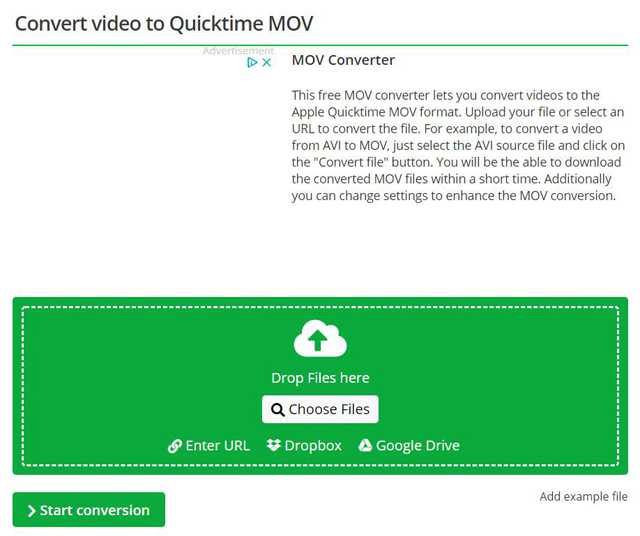
Het is een gratis video-omzetter om MP4 naar MOV-video's online te converteren. Het is gemakkelijk te gebruiken, maar je moet behoorlijk wat tijd besteden aan het uploaden en downloaden van de bestanden.
- Ondersteunt bijna alle populaire videoformaten.
- In staat om video's te importeren uit Dropbox, Google Drive, enz.
- Upload en download video's met buffers.
4. CloudConvert
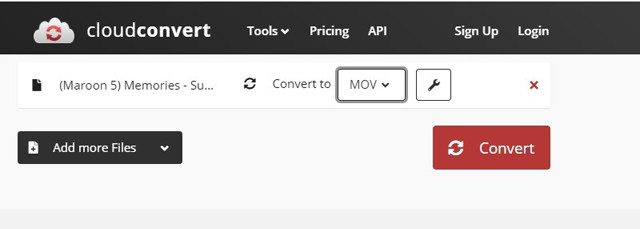
CloudConvert ondersteunt het converteren van MP4-video's naar MOV-bestanden met aangepaste instellingen. U kunt het gebruiken om de gedetailleerde parameters aan te passen aan uw behoefte.
- Knip en bewerk de video's vrij.
- Beperkt tot het converteren van 25 MP4 naar MOV-video's per dag.
5. Online video-omzetter
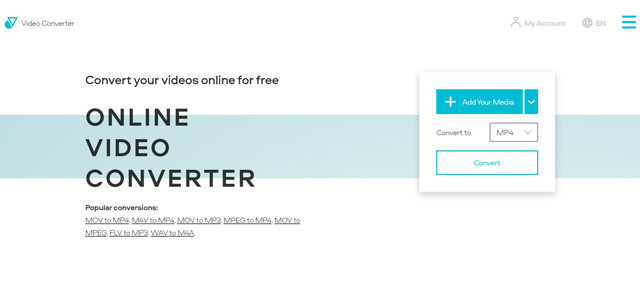
Het is een gebruiksvriendelijke gratis MP4 naar MOV-videoconvertor. Het ondersteunt ook het rechtstreeks importeren van video's uit Dropbox, Google Drive en URL.
- Ondersteuning van hoge resolutie om hoge kwaliteit te behouden.
- De videogrootte is beperkt tot 1000 MB.


![]() AVAide Video Converter
AVAide Video Converter
De meest uitgebreide mediaconverter om video en audio en dvd te converteren zonder kwaliteitsverlies.
Deel 3: Veelgestelde vragen over het converteren van MP4 naar MOV-video's
1. Hoe converteer ik MP4 naar MOV-video's op mijn iPhone?
Om MP4-video's naar MOV-bestanden met een hogere kwaliteit op uw iPhone te converteren, moet u ook vertrouwen op video-omzetter-apps. Je kunt een aantal professionele converters vinden in de App Store, waaronder Premiere Rush, iConv, File Converter Free, enz.
2. Wat zijn de verschillen tussen het MP4- en MOV-formaat?
[ pp=”MP4- en MOV-formaat ondersteunen dezelfde codecs, resolutie en andere parameters. Maar het MOV-formaat kan alleen worden gebruikt op Apple-apparaten, terwijl MP4 compatibel is met alle apparaten. MOV-bestanden kunnen dus beter worden aangepast aan Apple-apparaten met een hogere kwaliteit.” /]3. Kan ik MP4 naar MOV-formaat converteren via Premiere Pro?
Natuurlijk kan je dat. Adobe Premiere Pro is een professionele video-editor die MP4- en MOV-formaten ondersteunt. Je hoeft alleen maar MP4-video's te importeren en het MOV-formaat te kiezen om te exporteren. Op deze manier worden de MP4-bestanden geconverteerd naar MOV-formaat.
Hoewel er geen verschil is tussen MP4- en MOV-formaten, is het MOV-formaat beter voor Apple-gebruikers met hoge kwaliteit. Daarom heeft dit artikel 8 efficiënte manieren geïntroduceerd om MP4 naar MOV-formaat te converteren. Als je nog andere vragen hebt, laat dan hieronder je reactie achter.
Uw complete videotoolbox die 350+ formaten ondersteunt voor conversie in verliesvrije kwaliteit.
Converteren naar MOV
- Converteer MP4 naar MOV
- Converteer AVI naar MOV
- Converteer MPEG naar MOV
- Converteer SWF naar MOV
- Converteer MTS naar MOV
- Converteer WEBM naar MOV
- Converteer M4V naar MOV
- Converteer FLV naar MOV
- Zet VOB om naar MOV
- Converteer MKV naar MOV
- Converteer WMV naar MOV
- DivX naar MOV converteren
- Converteer F4V naar MOV
- Converteer MXF naar MOV
- Converteer 3GP naar MOV
- Converteer RMVB naar MOV
- Converteer XviD naar MOV






 Veilige download
Veilige download


